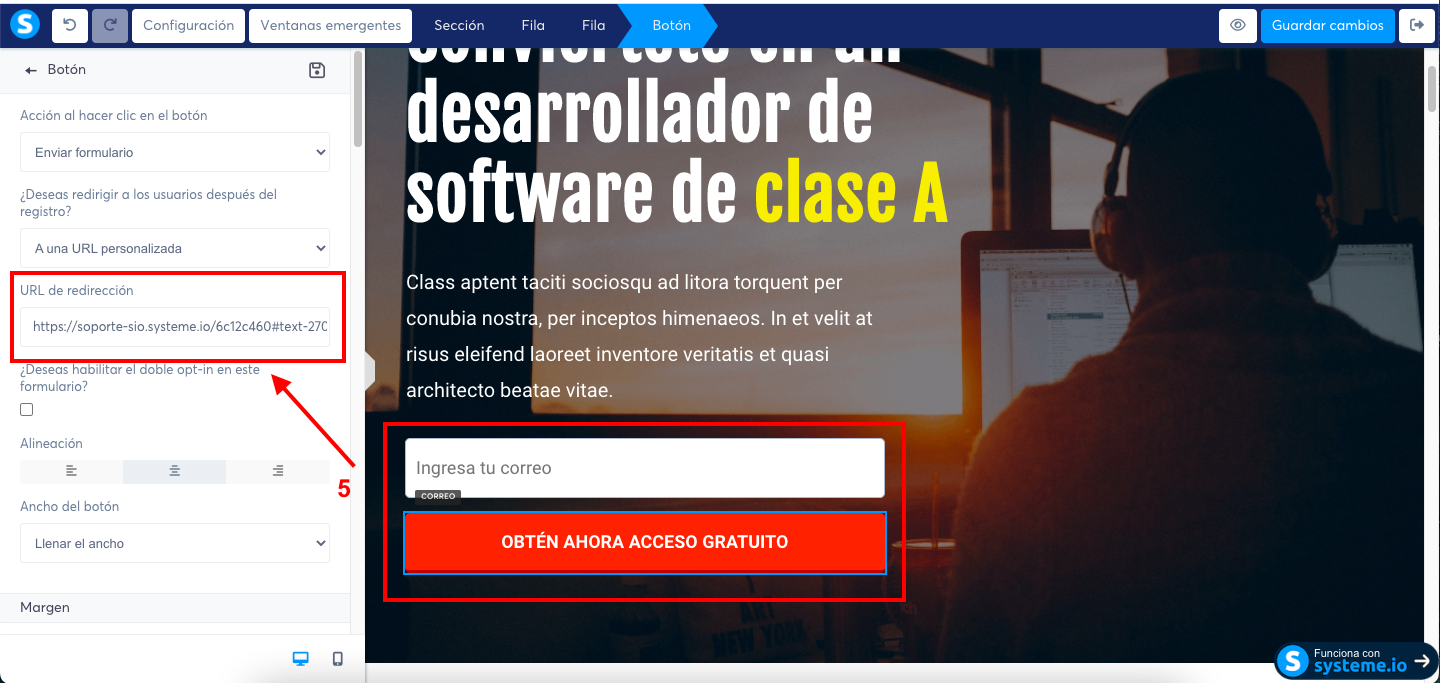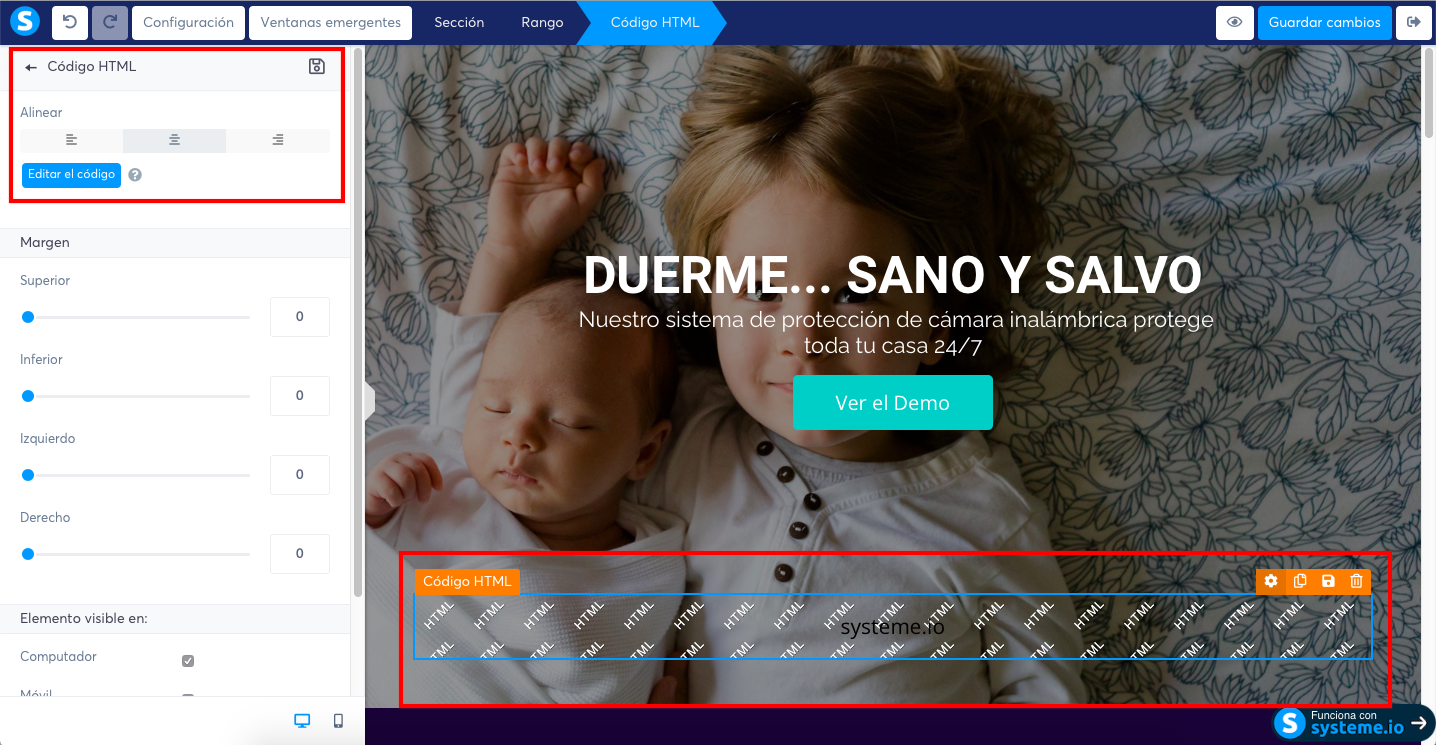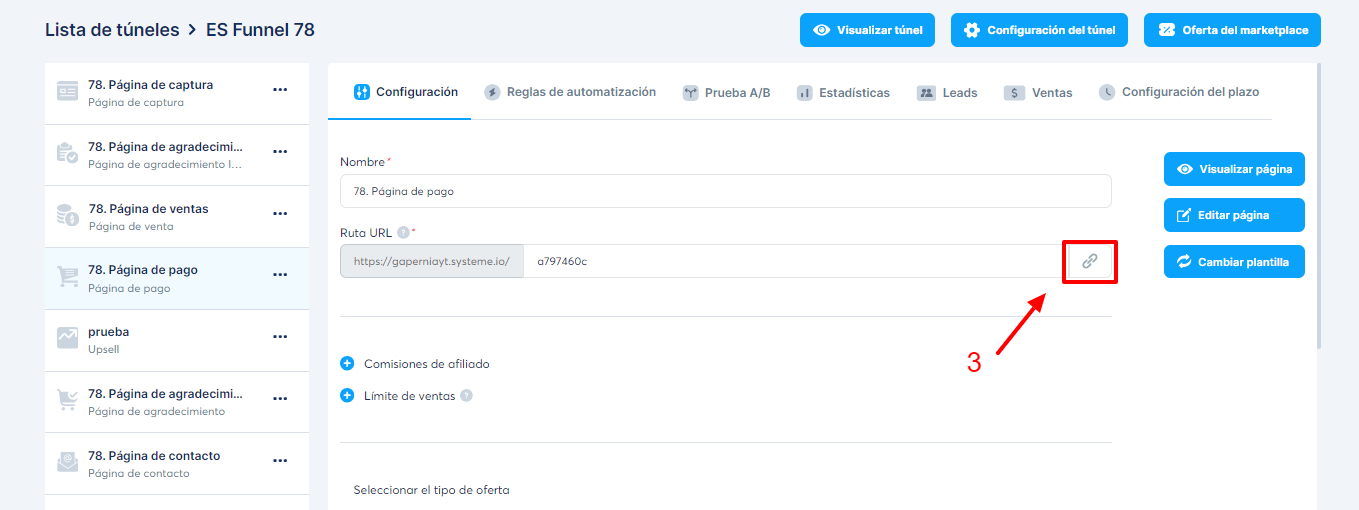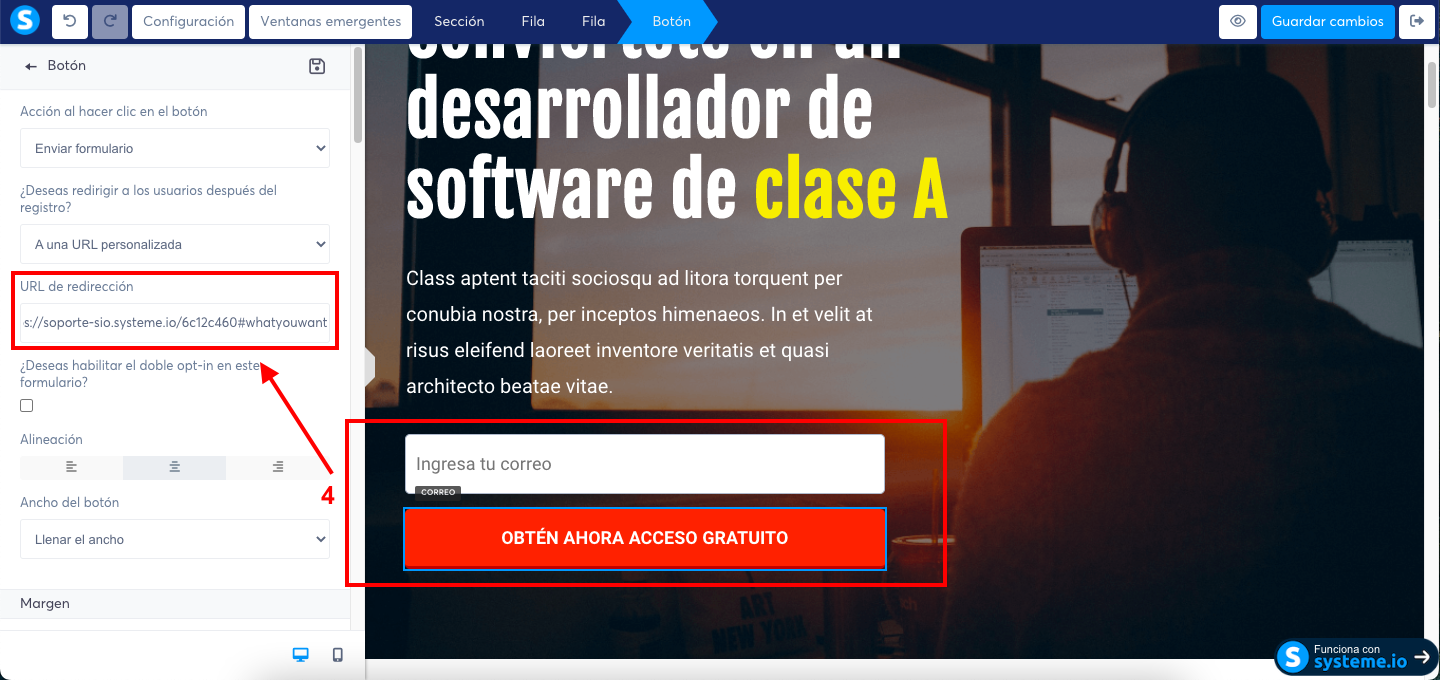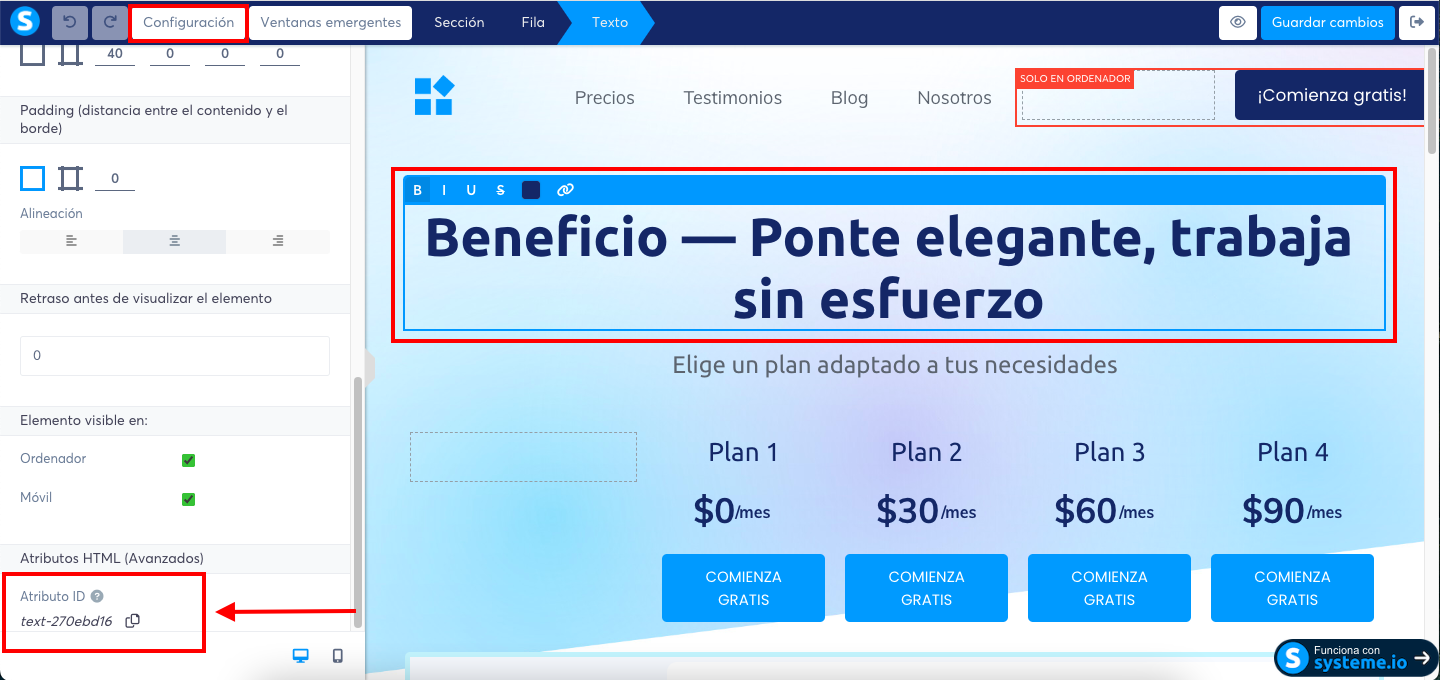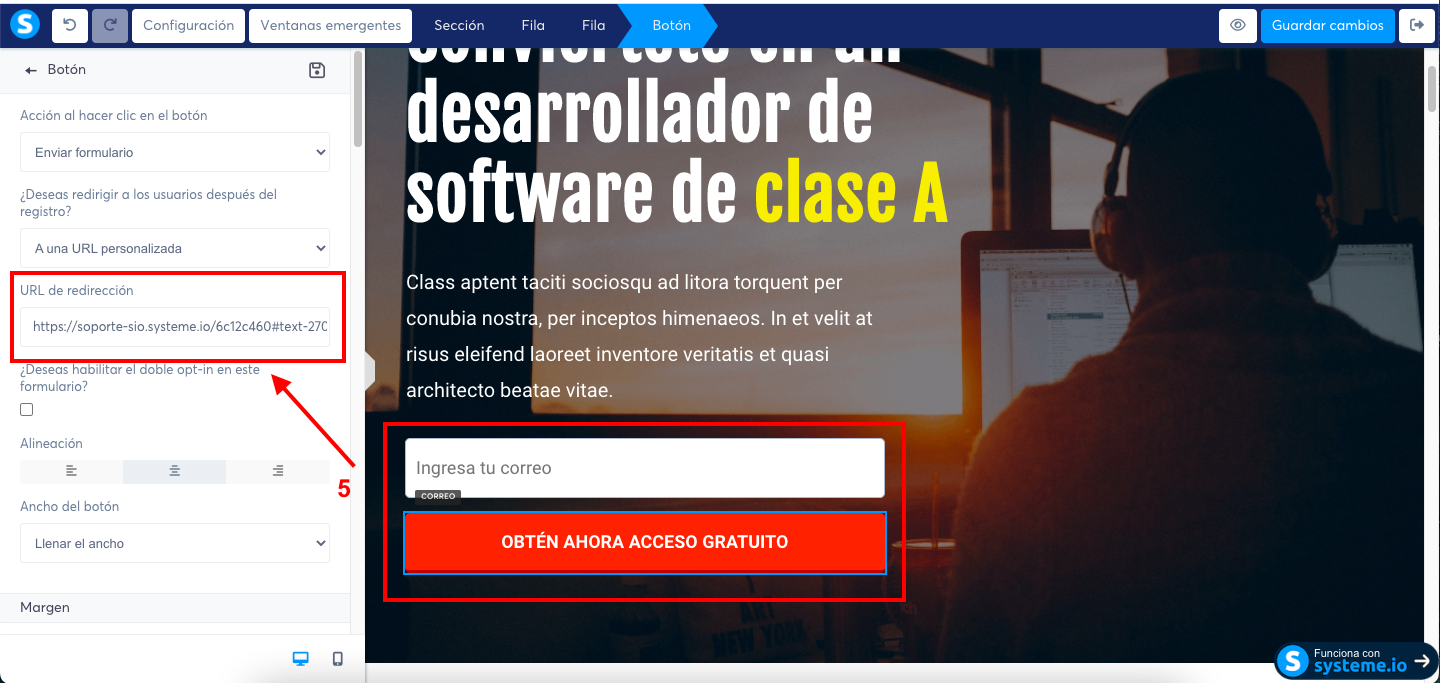Cómo configurar un anclaje
En esta página aprenderás cómo crear un enlace de anclaje en una página de systeme.io para redireccionar a una posición específica en una página.
Necesitarás:
- Una cuenta en systeme.io
- Un túnel de ventas
- Una página
Hay dos maneras de crear un enlace de anclaje en una página de systeme.io.
1. Utilizando un código HTML:
Ejemplo: crear un "pie de página" de anclaje que te permitiría deslizarte al fondo de un texto largo.
Todo lo que tienes que hacer es ir al editor de tu página, agregar un elemento "Código HTML" justo abajo o arriba de la ubicación en la que quieres que el botón haga la redirección.
Insertar el código <div id="whatyouwant"></div> en el "Elementoy HTML".
Nota: Este código no será visualizado en ninguna parte de la página
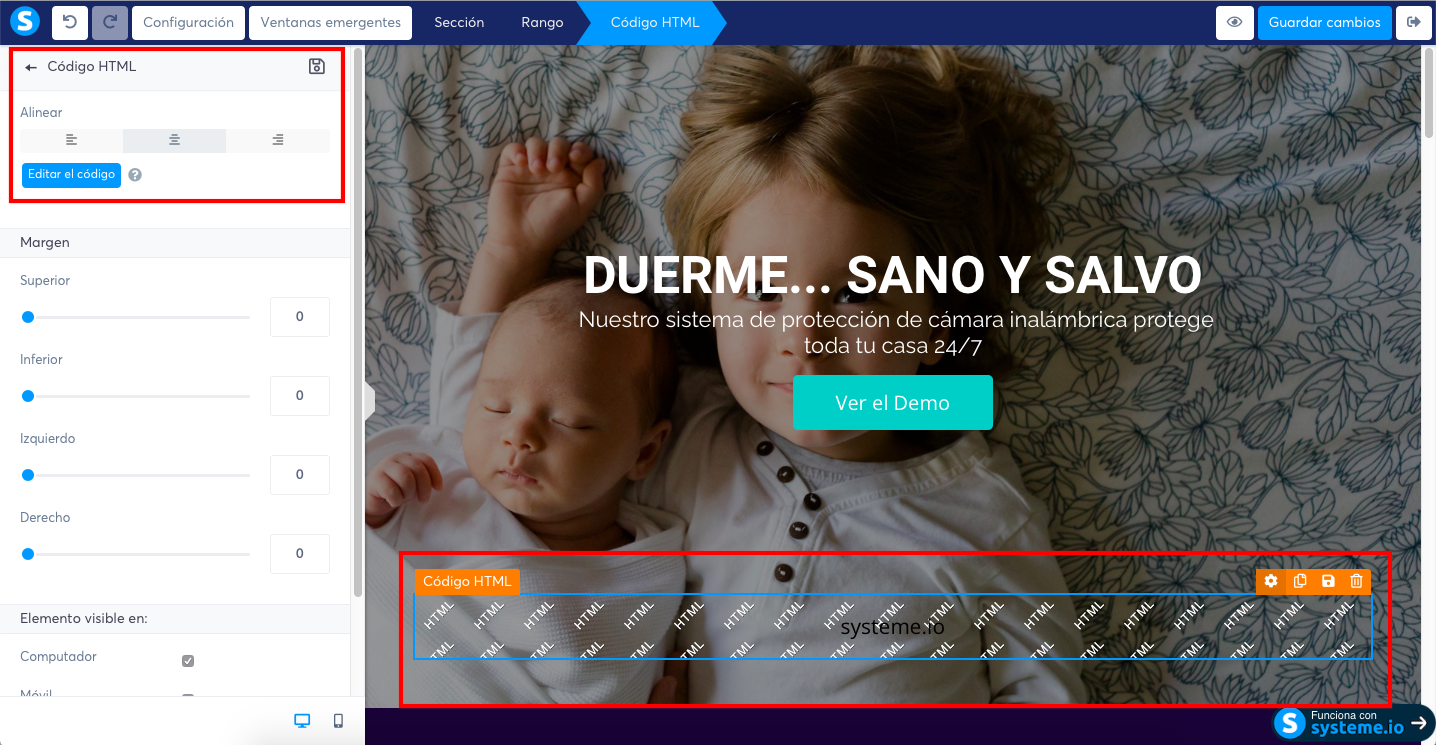
Luego de ingresar el código, haz clic en el botón "Guardar" (número 2).
Debes copiar el enlace de tu página haciendo clic en el icono señalado (número 3).
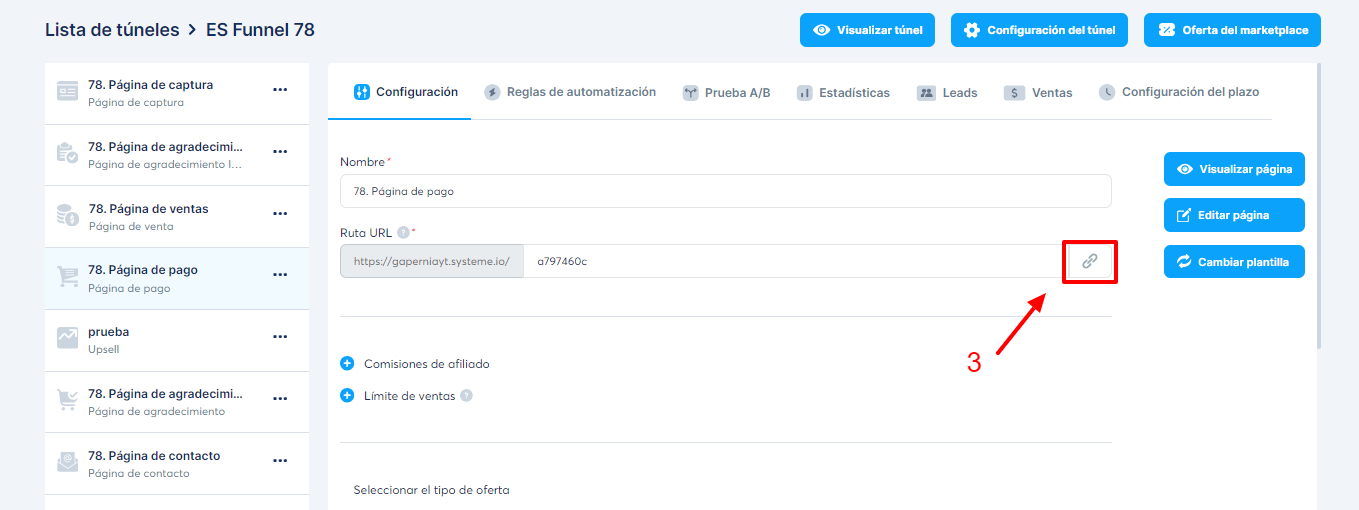
Y por último, agrega un botón en la parte superior de la página, el cual tendrás que configurar insertando la URL de tu página seguida inmediatamente por #whatyouwant (número 4).
De esta forma, al hacer clic en el botón, se redireccionará hacia el elemento HTML:
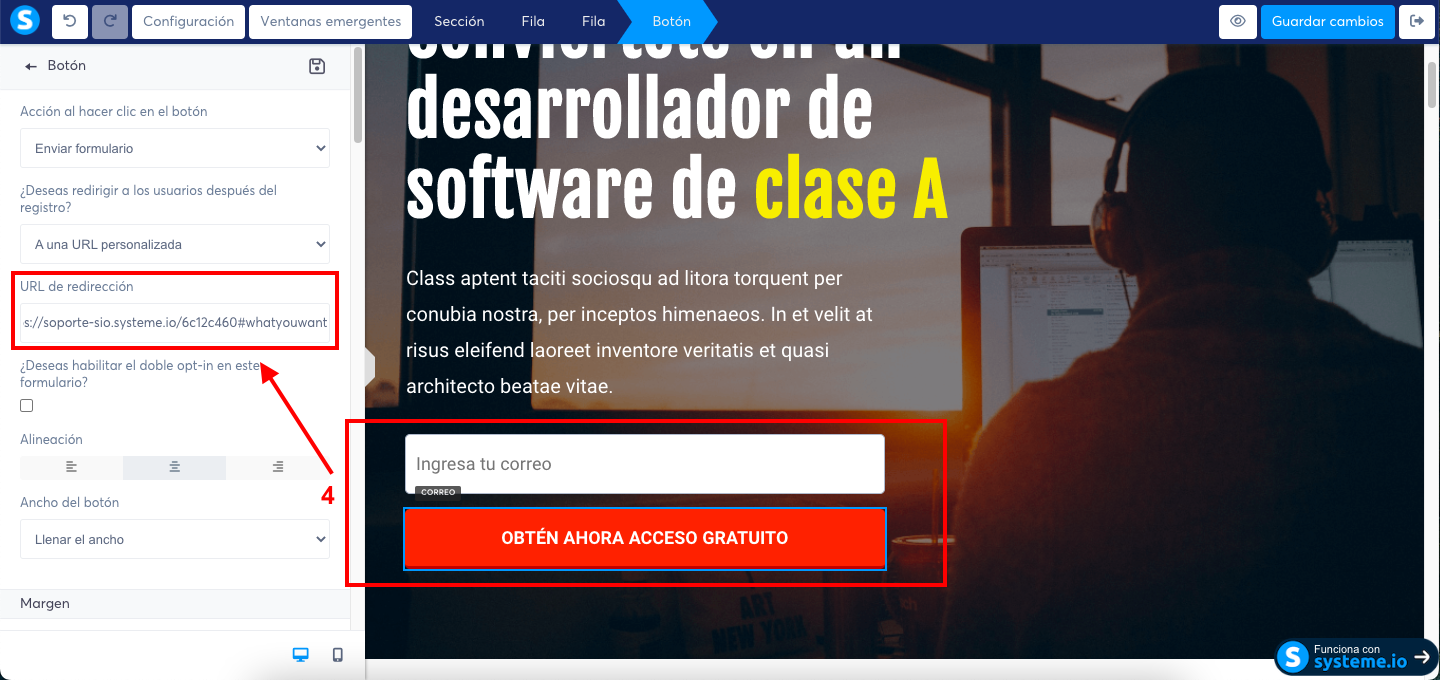
2. Utilizando la herramienta "Atributo ID" de un elemento
Lo primero que tienes que hacer es tomar el atributo ID del elemento de la página a la cual deseas redireccionar al visitante, una vez haga clic en un botón en la misma página.
Para hacer esto, solo tienes que ir a la configuración del elemento haciendo clic en el elemento en cuestión, luego una vez sea desplegada la configuración en el panel izquierdo del editor, tienes que deslizarte hasta el final para poder copiar el atributo ID, que en nuestro ejemplo es "text-270ebd16".
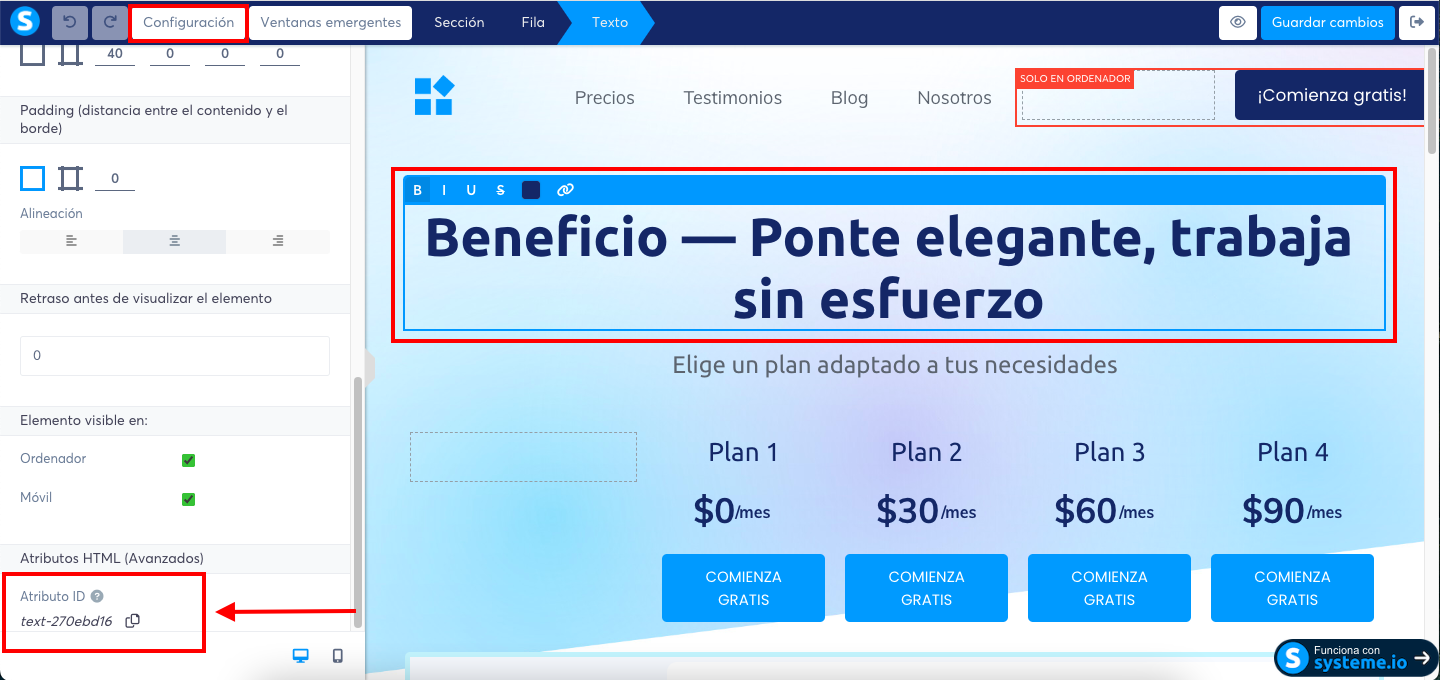
Luego, tienes que copiar el enlace de tu página como se señaló en la parte 1 de esta página (número 3 en las imágenes previas).
Una vez hayas copiado el enlace, agregarás un botón al inicio de la página, el cual tendrás que configurar insertando la URL de tu página seguida inmediatamente por el #AtributoID, que en este caso es #text-270ebd16 (número 5)